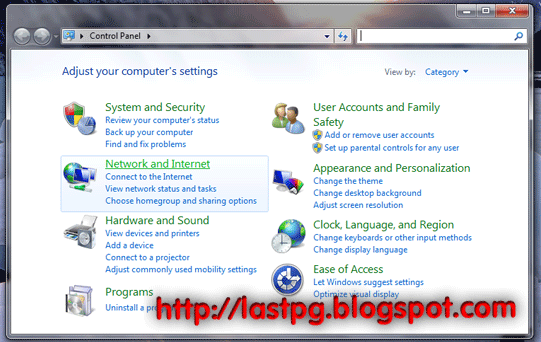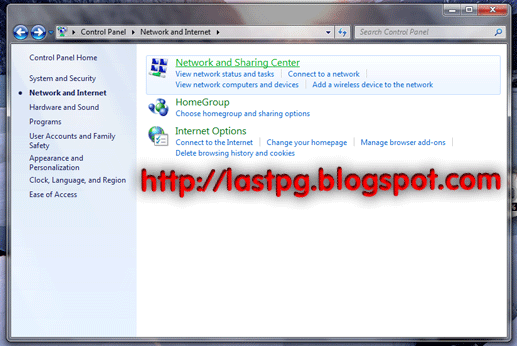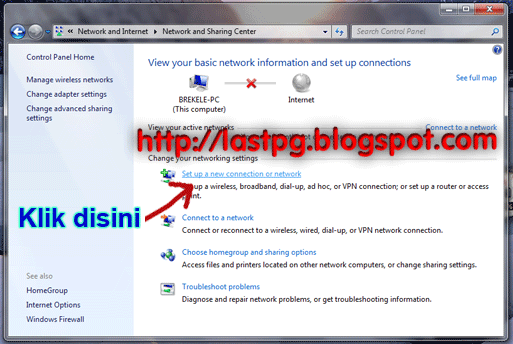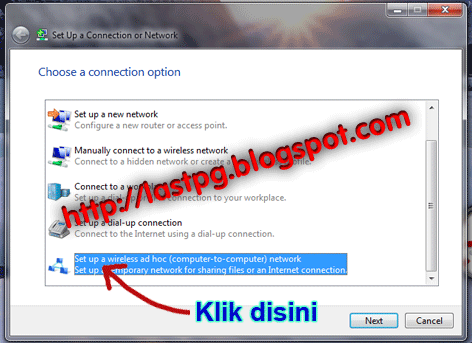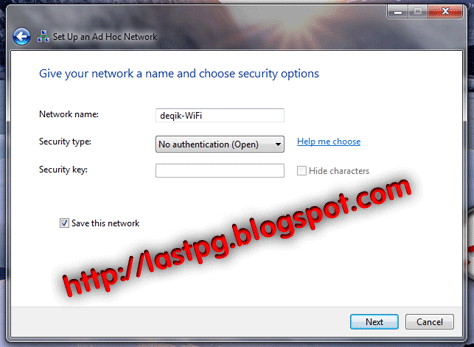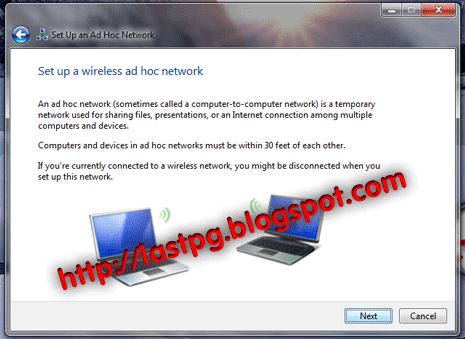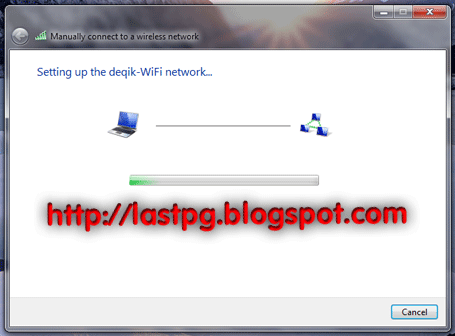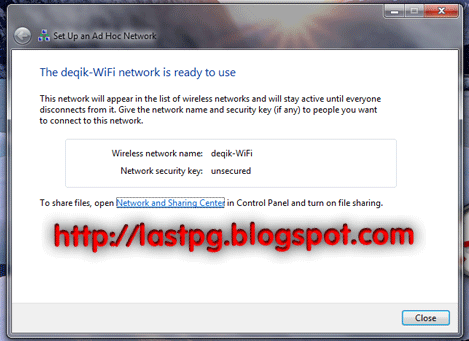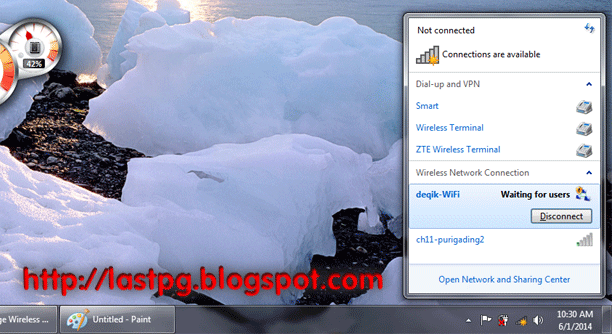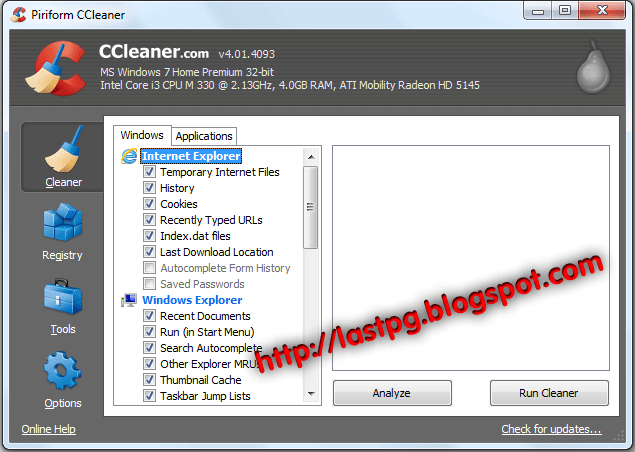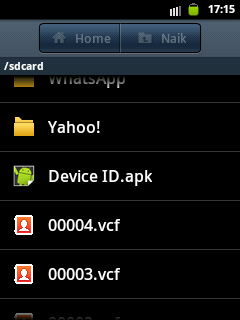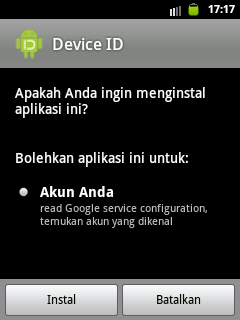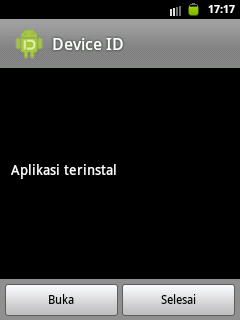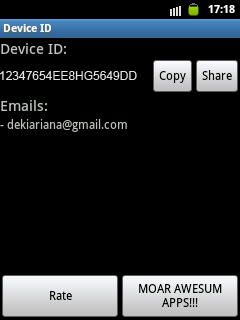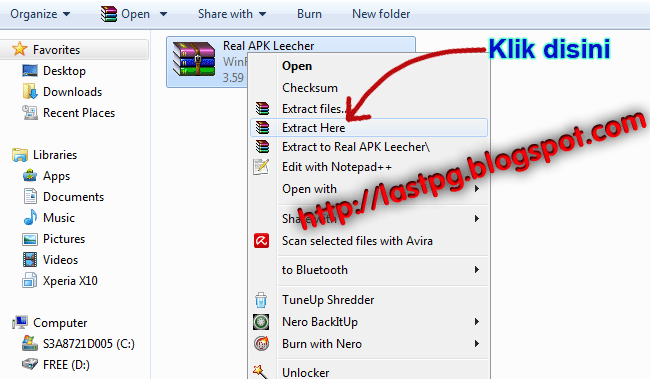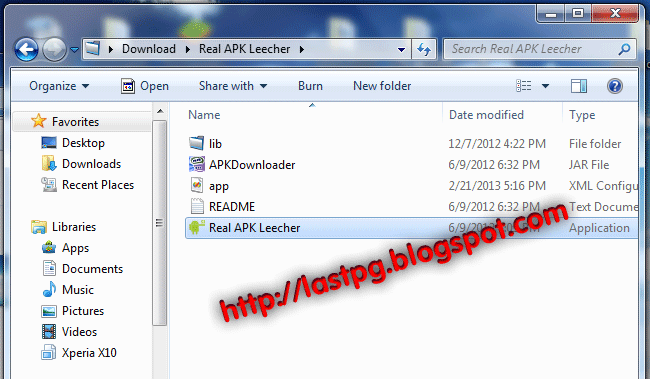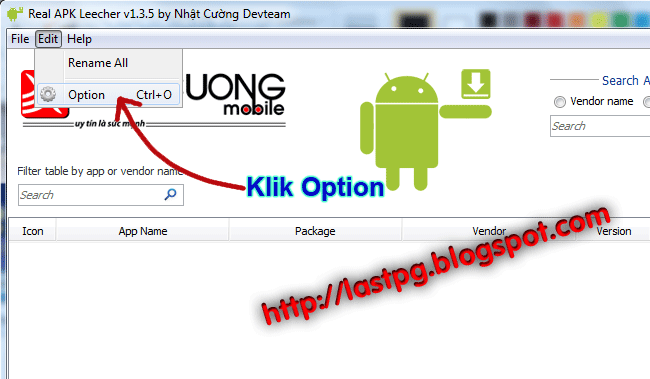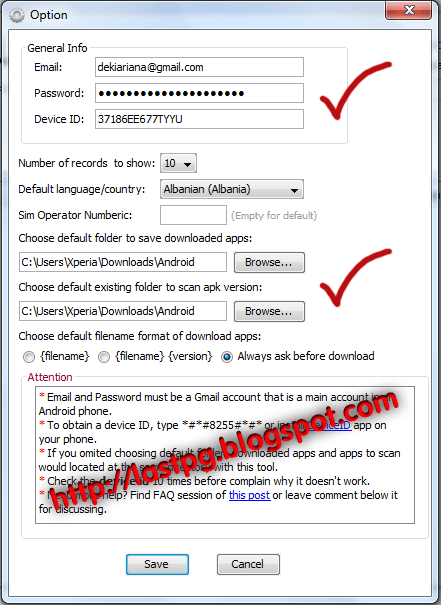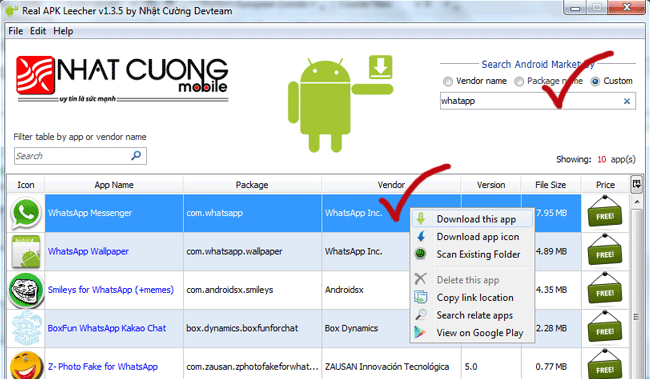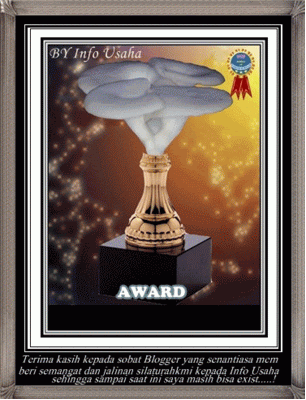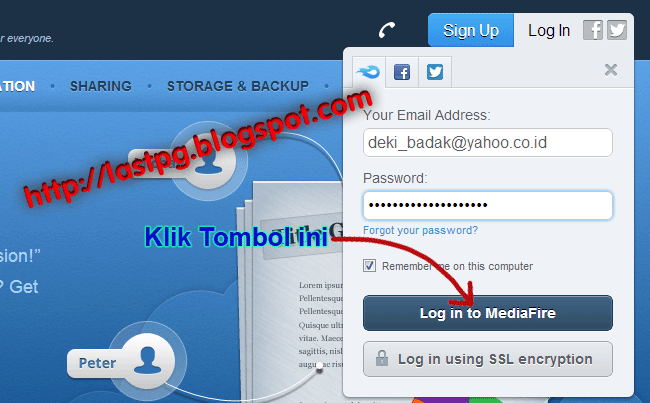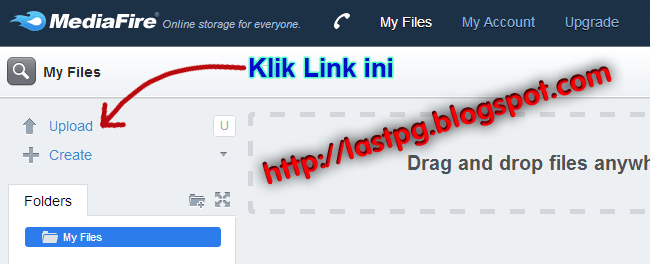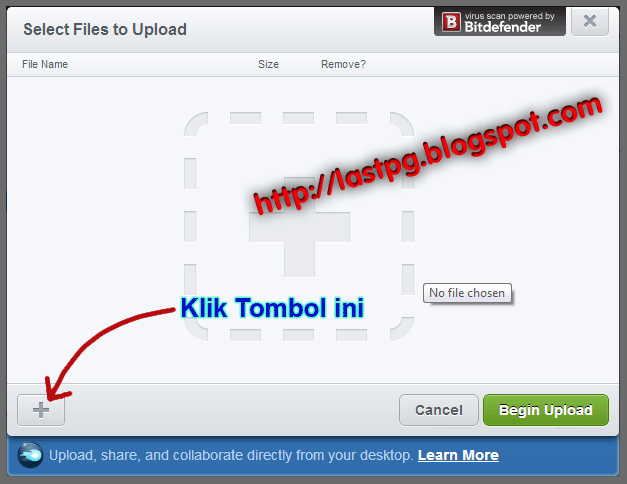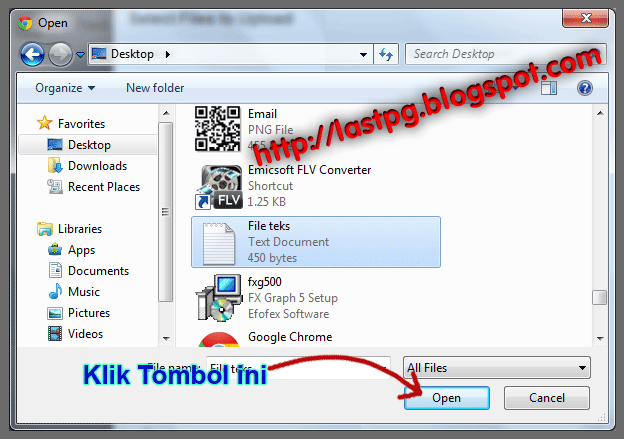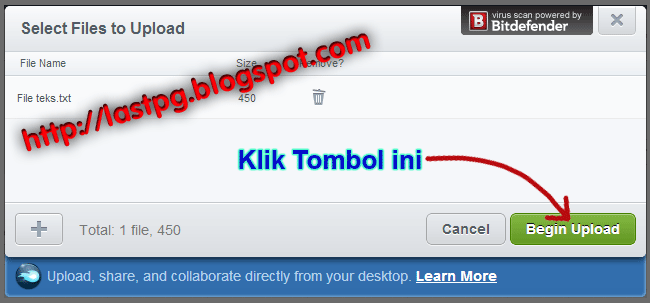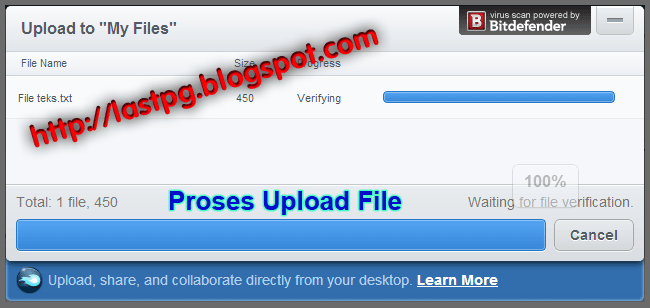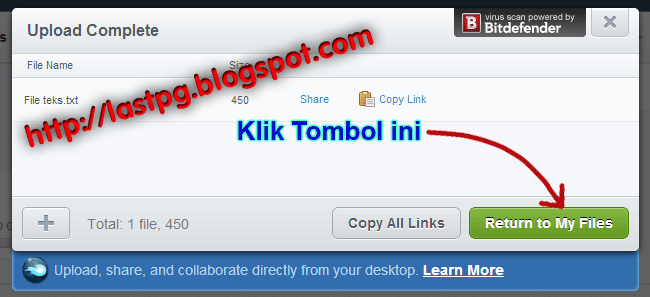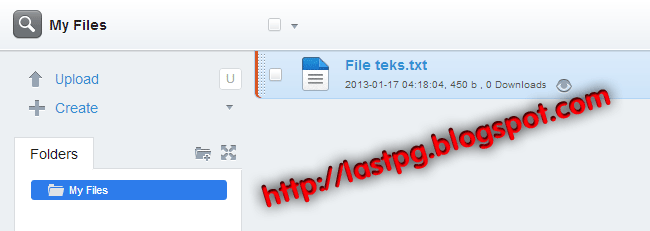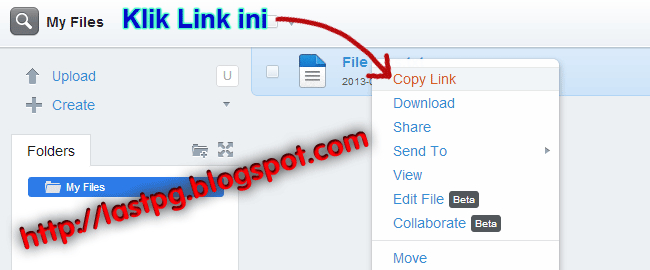Mungkin dari judul posting kali ini teman-teman lebih mengetahui apa maksud dari judul tersebut. Game memang merupakan salah satu hiburan disaat pikiran suntuk ataupun disaat-saat anda mulai jenuh dengan kegiatan anda. Disaat-saat waktu luang game juga dapat menjadi sebuah hiburan bagi anda walaupun hanya sendiri yang memainkan game tersebut. Tapi bagaimana jika anda menginginkan bermain game bersama teman dalam sebuah game yang sama, sepertihalnya dengan main game online.
Game Action sangat diminati oleh kalangan anak remaja maupun dewasa terutama bagi laki-laki game action First Person Shooter (FPS) sangat diminati. Game FPS yaitu game layaknya tentara yang menggunakan senjata untuk melindungi kawasannya dari serangan musuh. Pada kesempatan ini saya akan membagi sedit trik bagaimana caranya agar kita dapat bermain game dengan teman-teman kita secara bersamaan layaknya game online.
Game yang akan dimainkan adalah Counter Strike (CS) memang game ini sudah lama, tetapi masih diminati banyak orang termasuk saya juga, untuk dapat bermain bersama dibutuhkan sebuah server, untuk membuat server game berikut adalah langkah-langkahnya:
- Klik START ► Control Panel maka jendela control panel akan terbuka
- Klik Network and Internet berikut gambar ilustrasinya
- Klik Network And Sharing Center (untuk lebih jelasnya lihat pada gambar dibawah ini)
- Klik Set up a new connection or network (untuk lebih jelasnya lihat pada gambar dibawah ini)
- Kemudian jendal baru akan terbuka, cari set up wireless ad hoc network berada paling bawah (untuk lebih jelasnya lihat pada gambar berikut ini)
- Selanjutnya anda akan diminta untuk mengisi setingan server yang akan anda buat (contohnya dapat dilihat pada gambar dibawah)
- Network Name adalah nama server yang akan anda buat disini saya menggunakan deqik-WiFi
- Security Type adalah jenis keamanan yang digunakan, jika tidak menggunakan password pilih saja Open
- Security Key adalah kata kunci jika anda menggunakan password
- Akan muncul jendela seperti gambar dibawah ini, anda klik tombol Next untuk melanjutkan ke proses berikutnya
- Setelah itu akan muncul jendela seperti berikut, tunggu sampai prosesnya selesai
- Selanjutnya akan muncul jendela seperti berikut memberitaukan bahwa server telah selesai dibuat
- Berikutnya anda cek koneksi wireless, cek apakah anda sudah terkoneksi dengan server anda (berikut gambarnya jika anda sudah terkoneksi dengan server anda)
- Anda telah berhasil membuat sebuah server